4 módszer, amelyet tudnia kell az Android számítógépről történő vezérléséhez
„Hogyan irányítható az Android telefon számítógépről? Szinkronban kívánom tartani a számítógépemet és az Android készülékemet, hogy jobb munkavégzést érjek el, de nem tudom, hogyan kell ezt csinálni. Mit tehetek, hogy végre PC-ről vezéreljem az Android okostelefonomat?”
A felhasználók túlnyomó többsége hozzáfér számítógépekhez és okostelefonokhoz is. Emiatt még kényelmesebb, ha az egyik eszközt a másikról vezérelheti, így könnyen megoszthat adatokat és személyes információkat. Az Android és a Windows erős erővel bír a saját eszközeik operációs rendszerek piaci részesedése felett. Ebben az útmutatóban megosztjuk az Android telefon számítógépről történő vezérlésének különféle módjait.

1. rész. Vezérelhetem az Android telefonomat a számítógépemről?
Az Android OS felhasználóbarátsága teljesen új szintre emelkedik, hasonlóan bármely más operációs rendszerhez vagy márkához. Sokféle játékkal játszhat, és könnyedén elérheti a legújabb alkalmazásokat Android telefonjáról.
Kíváncsi lehet, hogy lehetséges-e vezérelni Android telefonját a számítógépről. A válasz igen! Android-eszközét számítógépről is kezelheti harmadik féltől származó alkalmazások segítségével. Ez a funkció lehetővé teszi azt a luxust, hogy sokkal nagyobb képernyőn érje el kedvenc játékait és alkalmazásait.
Útmutatónk következő részében megosztjuk, hogyan vezérelheti Android telefonját a kényelmes számítógépről.
2. rész. Android telefon vezérlése számítógépről USB-n keresztül – MirrorGo:
Rengeteg emulátor vagy harmadik féltől származó alkalmazás érhető el az interneten, amelyek lehetővé teszik az Android telefonok teljes vezérlését számítógépről. A legtöbb ilyen platform azonban lassú, és a rosszindulatú programok fertőzésének kockázatát okozza mind a telefonon, mind a számítógépen.
Wondershare MirrorGo Mindent lefed azáltal, hogy megbízhatóságot és gyors interfészt kínál a tartalom kezeléséhez egyik eszközről a másikra. Az alkalmazás Android és iOS rendszeren is elérhető. Ezenkívül lehetővé teszi a céleszköz vezérlését, mivel a telefonos alkalmazásokat a sokkal nagyobb számítógép képernyőjén nyithatja meg.

Wondershare MirrorGo
Tükrözze Android készülékét számítógépére!
- Készítsen képernyőképeket Android-eszközén, és azonnal mentse őket számítógépére.
- Húzzon fájlokat számítógépről telefonra korlátozás nélkül.
- Játsszon játékokkal, nyisson meg prezentációkat, és még filmeket is nézzen az alkalmazás segítségével.
Először le kell töltenie az alkalmazást a Windows PC-re. Miután ez megtörtént, kövesse az alábbi lépésenkénti útmutatót, hogy megtanulja, hogyan vezérelheti az Android telefont számítógépről.
1. lépés: Nyissa meg az alkalmazást, és csatlakoztassa az Android-eszközt a számítógéphez
Miután telepítette az alkalmazást a számítógépre, egyszerűen futtassa a MirrorGo-t. A következő lépés a telefon csatlakoztatása a számítógéphez USB-kábellel. Az eszköz csatlakoztatása után győződjön meg arról, hogy az USB-beállítások között engedélyezte a Fájlátvitel lehetőséget.

2. lépés: Az Android telefon beállításainak testreszabása
Érintse meg a Beállítások elemet az Android telefonról, és nyissa meg a Telefonról opciót. Keresse meg a Fejlesztői módot a listában, és érintse meg hétszer. Miután az Android-eszköz Fejlesztői módba lép, lépjen a További beállítások elemre, és kapcsolja be az USB-hibakeresést, amely lehetővé teszi az eszköz számítógépről történő vezérlését.

3. lépés: Irányítsa Android-eszközét számítógépről
Menjen a MirrorGo felületére, és megtekintheti a telefon képernyőjét. Innen vezérelheti az eszközt, megnyithat bármilyen alkalmazást, vagy átvihet fájlokat.

3. rész. Android telefon vezérlése számítógépről az AirDroid segítségével
Van egy másik alkalmazás, az AirDroid, amely lehetővé teszi Android-eszközének egyszerű távvezérlését a számítógépről. Az alkalmazás gyors és sima grafikus felülettel rendelkezik. A webes és az asztali kliensekkel is elérheti Android telefonja tartalmát. A platform használatának módja a következő:
- Töltse le és telepítse az AirDroid alkalmazást és az asztali klienst telefonjára és számítógépére. Ezenkívül jelentkezzen be AirDroid-fiókjába;
- Nyissa meg a Desktop Client programot, és kattintson a bal oldalon található Távcső ikonra;
- Válassza ki Android-eszközét;
- A menüben kattintson a Távirányító lehetőségre.
- Kattintson a Start-Root jogosultságra, és csatlakoztassa Android-eszközét USB-kábellel, miközben engedélyezi az USB-hibakeresést a Fejlesztői beállítások menüből;
- Lehetővé teszi az Android-eszköz távoli kezelését.

4. rész. Van más módja az Android vezérlésének PC-ről?
Ha a fent említett lehetőségek nem működnek jól az Ön számára, és meg szeretne tekinteni néhány egyéb beállítási lehetőséget, akkor ez a szakasz az Ön számára. Itt megemlítjük két megbízható platform segédprogramjait, amelyek lehetővé teszik az Android PC-ről történő vezérlését. A két szolgáltatás a következő:
- TeamViewer
- AirMore
- Vysor
1. TeamViewer:
Hozzáférhet a TeamViewer szolgáltatáshoz Android és iOS eszközök távoli vezérléséhez számítógépéről. A szolgáltatás hihetetlenül gyors és biztonságos. Nem kell attól tartania, hogy adatai feltörnek, miközben a TeamViewer segítségével távolról vezérelheti az Android telefont számítógépről.
A platform lehetővé teszi az Android-eszköz tartalmának elérését az irodáról vagy az asztali számítógépről. Ide tartoznak például a dokumentumok, képek és – ami a legfontosabb – Android-alkalmazások. Sőt, ha Ön nem kereskedelmi felhasználó, akkor könnyedén átvihet fájlokat az eszközökre és azokról.

2. AirMore:
Az AirMore egy webes kliens, amely egy mobileszköz-kezelő eszköz, amellyel számítógépen keresztül navigálhat Android telefonja tartalmában. A platform lehetővé teszi a felhasználó számára a fényképek zökkenőmentes megtekintését. Ez azt jelenti, hogy egyetlen kattintással importálhat és exportálhat képeket Androidról PC-re.
Ezenkívül az AirMore vezeték nélküli fájlok kezelését, biztonsági mentést és visszaállítást kínál. A szolgáltatás Apple iOS készülékekre is elérhető.
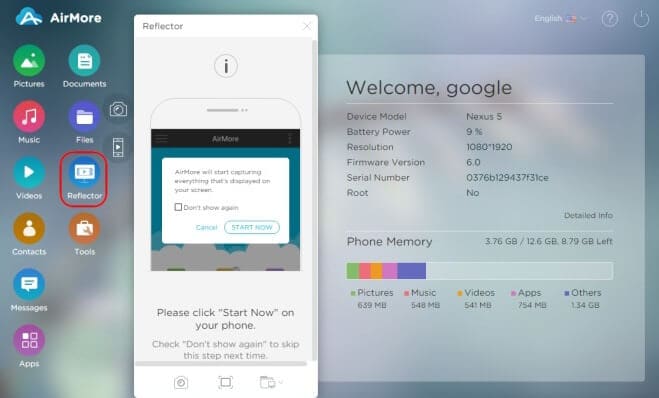
3. Vysor
Semmi sem bosszantó, mint két eszköz, például PC és Android egyszerre kezelése. Egy professzionális összeállításban egy kisebb hiba katasztrofális lehet. Az Android telefon számítógépről történő vezérlése vagy kezelése több lélegzetet biztosítana személyes és szakmai tevékenységének elvégzéséhez.
A Vysor alkalmazás segítségével teljes mértékben vezérelheti Android telefonját számítógépről. Ebben a részben bemutatjuk az Android-eszköz vezérlésének módszerét a számítógépről USB-n keresztül a Vysor alkalmazáson keresztül:
- A módszer engedélyezéséhez telepítenie kell a Windows ADB illesztőprogramjait. Ezek az illesztőprogramok a Google USB-illesztőprogramjai. Hasznosak lehetnek, ha ADB hibakeresést kíván végrehajtani a számítógépén lévő Android-eszközökkel;
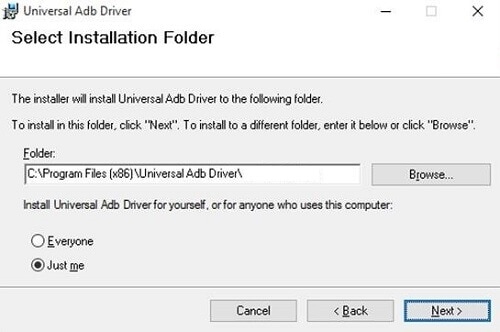
- Vegye elő Android-eszközét, és engedélyezze az USB-hibakeresést, amely lehetővé teszi a számítógép és a telefon közötti kapcsolatokat. Csatlakoztassa az Android telefont USB-kábellel, és a Beállítások menüből hozzáférjen a Fejlesztői beállításokhoz;
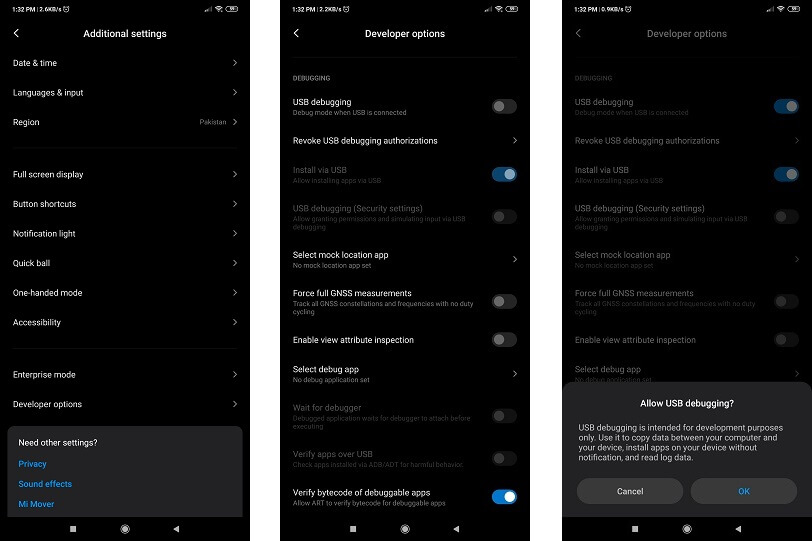
- Most nyissa meg Google Chrome böngészője alkalmazásboltját. Adja hozzá a Vysor kiterjesztést a böngészőhöz, és indítsa el;
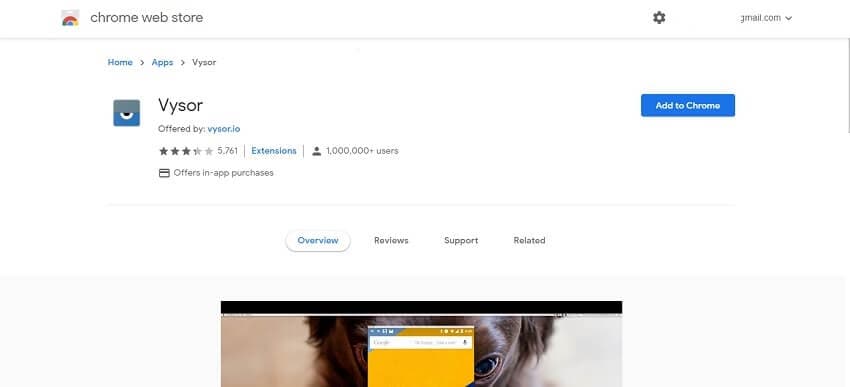
- Kattintson az Eszközök keresése elemre a felületen, és válassza ki Android telefonját;

- Az asztali alkalmazás automatikusan telepíti a Vysort Android telefonjára;
- A Vysor segítségével elérheti az Android telefont a számítógépéről.
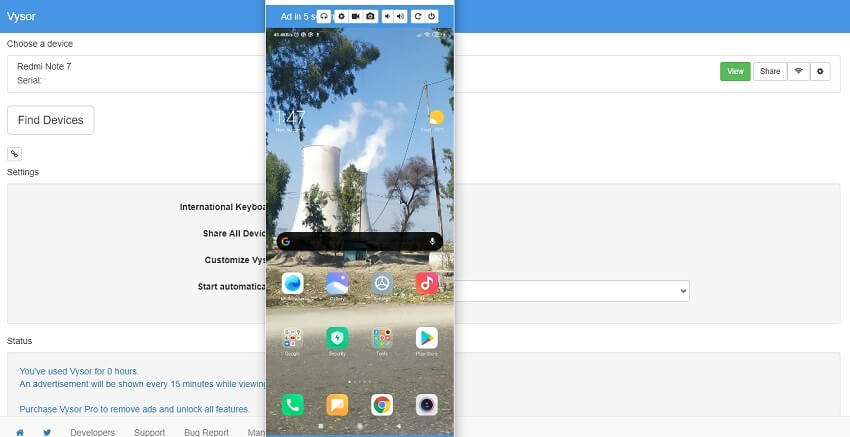
Következtetés:
Amint arról korábban szó esett, nagyon praktikus, ha egy okostelefont az asztali számítógép korlátaiból kezelhetünk. Időt takarít meg, és a számítógép nagyobb képernyője saját előnyökkel jár. Mindazonáltal csak azokat a lehetőségeket kell elérni, amelyek teljes biztonságot nyújtanak mind Android-eszköze, mind számítógépe tartalmának. Az ebben az útmutatóban megosztott platformokkal kapcsolatos információk megbízhatóak, és gyors módot nyújtanak az Android számítógépről történő vezérlésére.
Legfrissebb cikkek